문제:
아이페드를 iOS 15/16/17/18으로 업데이트 한 후 6 자리 비밀번호를 입력하라는 요구가 있습니다. 그러나 업데이트하기 전에 비밀번호를 설정하지 않은 것 같습니다. 모든 가능한 비밀번호를 시도해 보았지만 작동하지 않습니다. 어떻게 해야합니까?
동일한 상황에 처해 있다면, 당신은 혼자가 아닙니다. 많은 사람들이 동일한 문제를 겪고 있습니다. 이 문제가 왜 발생하는지에 대한 논란이 여전히 있기 때문에, 오늘의 글에서는 iOS 업데이트 후 비밀번호를 잊어버린 문제를 쉽게 해결할 수 있는 4가지 방법을 소개하겠습니다.
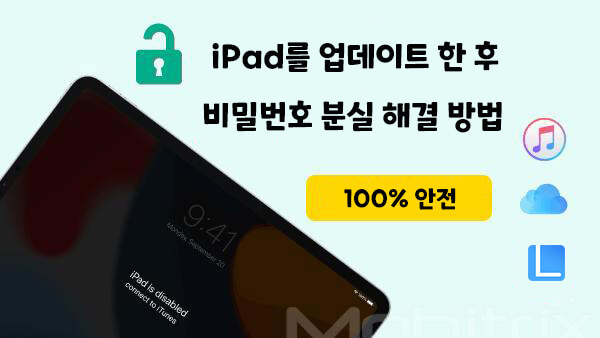
목록:
방법 1: 아이페드 비밀번호를 설정한 적이 없는 경우
만약 iPad이 업데이트 후 비밀번호를 요구하지만, 이전에 비밀번호를 설정하지 않은 경우 가장 간단한 방법은 기본 비밀번호를 시도하는 것입니다.
- 4 자리 비밀번호가 요구되는 경우 "1234" 또는 "0000"을 시도해 볼 수 있습니다.
- 6 자리 비밀번호가 요구되는 경우 "123456" 또는 "000000"을 시도해 볼 수 있습니다.
명백히, 이러한 제한 코드는 최신 iOS 15/16/17/18 업데이트에서 설정되었습니다. 기본 비밀번호가 효과적이라면, 새로운 비밀번호로 iPad 비밀번호를 재설정하고 새로운 비밀번호를 메모해 두는 것이 좋습니다. 또는 비밀번호를 삭제할 수도 있습니다.
방법 2: LockWiper를 사용하여 iPad 잠금 해제
위의 방법이 작동하지 않는 경우, LockWiper와 같은 제3자 iPhone/iPad 비밀번호 해제 소프트웨어를 사용하여 문제를 해결해 볼 수 있습니다. 이 프로그램은 이전에 비밀번호를 설정했는지 여부와 관계없이 iPad 또는 iPhone에 쉽게 액세스할 수 있도록 도와줍니다.
또한, Apple ID 비밀번호를 잊어버리거나 모르는 경우에도 유용할 수 있습니다. 이 프로그램은 활성화된 iOS 기기에서 Apple ID 비밀번호를 쉽게 해제할 수 있습니다.
iMyFone LockWiper는 모든 종류의 iPad 잠금 문제를 해결
- 화면 잠금 비밀번호 해제: 페이스 아이디, Touch ID, 4/6 자리 비밀번호를 포함한 모든 종류의 화면 잠금 기능을 제거하여, 설정하지 않은 경우에도 잠금/비활성화된 iPad에 쉽게 액세스할 수 있습니다.
- Apple ID 잠금 해제: 이전 iCloud 계정과 비밀번호가 없는 Apple ID를 제거하고 새로운 계정으로 로그인할 수 있도록 해줍니다.
- 제한 비밀번호 해제: 데이터를 손실하지 않고 제한 비밀번호를 쉽게 복구할 수 있습니다.
- 99.99%의 성공률과 100%의 안전성을 보장합니다.
바로 Apple ID 우회 Windows 11 지원 안전한 다운로드
다음 영상 한번 보세요.
자세한 사용 절차는 아래를 보시기 바랍니다.
더 많은 영상 가이드는 파란색 글씨체 클릭하세요.
iMyFone LockWiper/아이마이폰 락와이퍼는 총 4단계만 거치면 자녀 보호 기능 해제를 할 수 있습니다.
1단계: Windows PC 또는 Mac에서 iMyFone LockWiper를 다운로드하고 실행합니다. 화면 잠금 비밀번호 모드를 선택합니다.

2단계: "시작"을 클릭하여 iPad 잠금 해제 프로세스를 시작합니다. iPad을 컴퓨터에 연결하십시오.
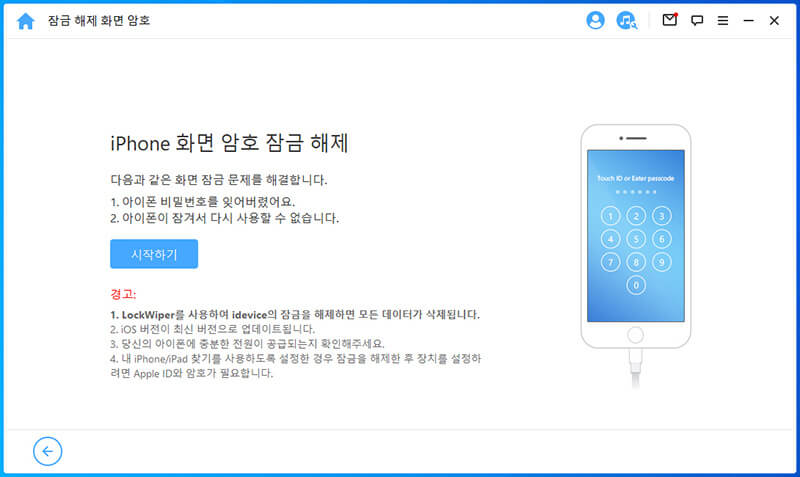
3단계: 펌웨어 패키지를 다운로드하고 "다운로드"를 클릭하여 완료합니다.

4단계: 다운로드가 완료되면 "추출 시작"을 클릭하여 펌웨어를 추출하고 "해제 시작"을 클릭하여 iPad 잠금을 해제합니다.
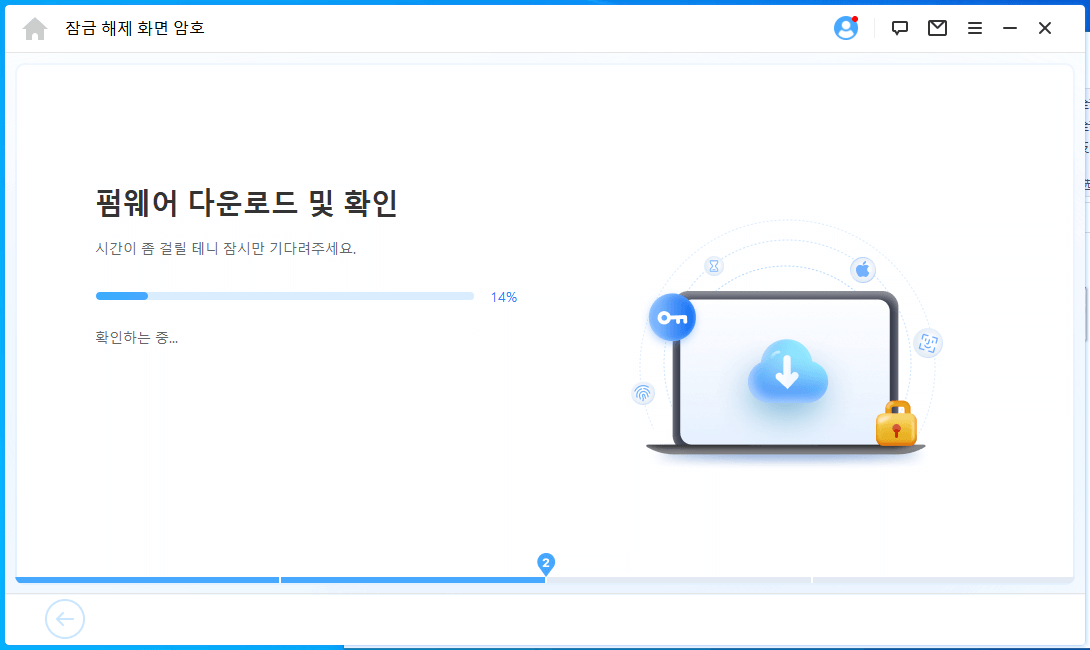
5단계: "000000"을 입력하여 장치 잠금을 다시 확인하고 "해제"를 클릭합니다. 잠시 후에, iPad의 잠금이 성공적으로 해제됩니다.
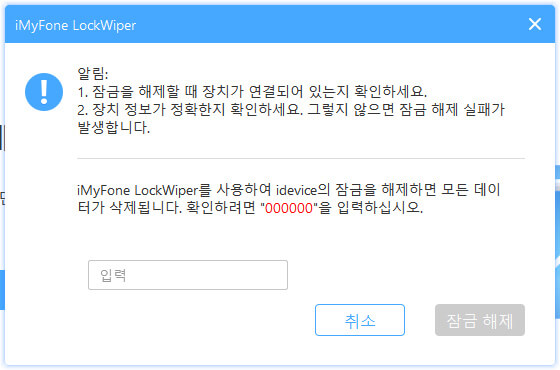
잠시 후에, iPad의 잠금이 성공적으로 해제됩니다.

바로 Apple ID 우회 Windows 11 지원 안전한 다운로드
방법 3: 아이패드를 강제로 다시 시작
만약 기본 비밀번호를 시도했지만 iPad에 액세스할 수 없다면, 강제로 재부팅하여 문제를 해결할 수도 있습니다.
이를 위해서는 iPad의 홈 버튼과 전원 버튼을 동시에 눌러야 합니다. 누르고 있는 동안, iPad의 화면 상단에 Apple 로고가 나타날 때까지 계속 누르십시오. 그런 다음 버튼에서 손을 떼면 iPad이 재부팅됩니다. 이후에는 다시 시도하여 아이페드에 액세스할 수 있습니다.

방법 4: iTunes를 사용하여 iPad 잠금 해제
마지막 수단으로는 iPad을 공장 초기 설정으로 복원하는 것입니다. 이 방법은 iPad의 모든 데이터가 삭제되므로, 가능하면 마지막으로 백업된 데이터를 복원하여 데이터 손실을 최소화해야합니다.
iTunes를 사용하여 iPad을 복원하려면 다음 단계를 따르세요.1. iPad을 컴퓨터에 연결하고 iTunes를 실행합니다.
2. iPad 홈 버튼과 측면 버튼을 동시에 눌러 진행합니다. 이후, iPad이 복원 모드로 들어갑니다.
3. iTunes에서 iPad을 감지하면 "복원" 버튼을 클릭합니다.
4. iPad이 복원되고 초기화되면 "Hello" 화면이 표시됩니다.
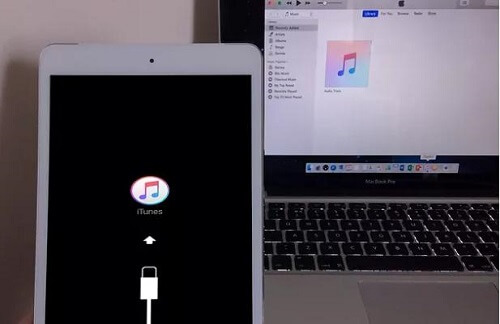
결론
이러한 방법을 사용하면 대부분의 아이페드 비밀번호 문제를 해결할 수 있습니다. 그러나 이러한 솔루션을 사용하여 문제가 발생할 경우 책임은 사용자에게 있습니다. 따라서 사용하기 전에 주의해야 합니다. 또한, iMyFone LockWiper와 같은 소프트웨어를 사용하여 아이페드의 화면 잠금, Apple ID, 제한 비밀번호 등을 제거할 수 있습니다.
바로 Apple ID 우회 Windows 11 지원 안전한 다운로드














